Cách mở khóa iPhone không cần mật mã hoặc Face ID bằng máy tính
4 phút đọc
Cập nhật vào
Đọc trang tiết lộ của chúng tôi để tìm hiểu cách bạn có thể giúp MSPoweruser duy trì nhóm biên tập Tìm hiểu thêm

Bạn đang thắc mắc làm cách nào để mở khóa iPhone mà không cần Mật mã hoặc Face ID bằng máy tính?
Tôi sẽ chỉ cho bạn cách làm điều đó!
Thủ thuật tính toán nhanh này có thể giúp bạn truy cập thiết bị của mình mà không xóa dữ liệu nếu bạn bị khóa.
Cách mở khóa iPhone không cần mật mã hoặc Face ID bằng máy tính
Tôi đã thử nghiệm thủ thuật này trên iPhone của mình. Tìm bên dưới các bước nhanh chóng. Cuối cùng, tôi cũng sẽ chỉ ra liệu bản hack có thực sự hiệu quả hay không.
1. Truy cập màn hình khóa của bạn
Chạm vào Trang chủ, Bên, hoặc là Ngủ/Thức để hiển thị màn hình khóa.
2. Vào Trung tâm điều khiển
Vuốt xuống từ góc trên bên phải của màn hình khóa để hiển thị Trung tâm kiểm soát.

3. Sửa đổi trong Trung tâm điều khiển
Bây giờ, hãy thực hiện những thay đổi sau từ Trung tâm điều khiển:

- Vô hiệu hoá Bluetooth và Wi-Fi.
- Kích hoạt tính năng Phi cơ chế độ.
- Vô hiệu hoá Khóa định hướng chân dung tính năng này.
4. Mở Máy tính
Chạm vào Quy đổi biểu tượng ứng dụng trên Trung tâm kiểm soát. Bạn nên tìm thấy nó ở phía dưới.

5. Chuyển sang Chế độ khoa học
Xoay thiết bị của bạn theo hướng ngang. Điều này sẽ tự động chuyển đổi Máy tính sang chế độ Khoa học.

6. Các bước tính toán
Thực hiện chính xác các bước sau theo thứ tự xuất hiện:
- đăng ký hạng mục thi 7 và báo chí +.
- đăng ký hạng mục thi 4 và báo chí +.
- Chạm vào Số của Euler or e trên máy tính.
- Đánh ln và sau đó nhấn Rand.

Nếu không thể thực hiện các thao tác trên, bạn cũng có thể thử làm theo hướng dẫn sau:
- đăng ký hạng mục thi 789456123.
- Chạm vào + ký tên.
- đăng ký hạng mục thi 123456789.
- Chạm vào + ký lại.

7. Mở Trình chuyển đổi ứng dụng
Bây giờ, vuốt lên từ cuối màn hình cho đến khi bạn đến giữa. Như trong ảnh chụp màn hình, bạn phải vuốt từ dòng thanh trượt màu trắng phía dưới.

Cử chỉ này sẽ mở Ứng dụng Switcher.
8. Đóng ứng dụng cho Màn hình chính
Kéo mạnh lên tất cả các ứng dụng để đóng chúng. Bạn nên đến trên chuyến bay của mình Màn hình chính của iPhone.

Nó hoạt động như thế nào?
Thủ thuật này chỉ có tác dụng nếu trước đây bạn đã thêm khuôn mặt của mình làm chìa khóa sinh trắc học để mở khóa iPhone của bạn. Ngoài ra, Tính năng Face ID sẽ hoạt động.
Để kiểm tra tuyên bố này, tôi đã đeo mặt nạ để che đi các phần trên khuôn mặt của mình và thử hack lại.
Đầu tiên, tôi không thể truy cập Máy tính iOS ở chế độ Khoa học bằng cách chuyển iPhone sang vị trí nằm ngang.
Thứ hai, sau khi thêm 789456123 và 123456789 vào Máy tính iOS thông thường, tôi đã cố gắng truy cập menu Trình chuyển đổi ứng dụng.
Thay vì đưa cho tôi Màn hình chính, iOS chỉ đơn giản cho tôi xem Lời nhắc nhập mật mã.

Do đó, bạn không thể vượt qua màn hình khóa bảo mật của iOS chỉ bằng cách nhập các chuỗi ngẫu nhiên trên ứng dụng Máy tính. trừ khi Face ID hoạt động.
Bạn có thể thử các phương pháp thay thế này để mở khóa iPhone 13/13 Pro Max không cần mật mã. Bất kỳ cách hack nào trong số này đều phải hoạt động trơn tru.
Làm thế nào để ngăn chặn thủ thuật máy tính
Nếu bạn vẫn lo lắng rằng ai đó có thể thử thủ thuật trên iPhone của bạn để truy cập vào nó mà bạn không biết thì hãy yên tâm, điều đó sẽ không xảy ra. Face ID của bạn ngăn điều đó xảy ra.
Nếu bạn không bị thuyết phục, bạn có thể xóa ứng dụng Máy tính iOS từ Trung tâm điều khiển màn hình khóa.
- Mở Cài đặt iOS ứng dụng.
- Vuốt xuống từ đầu màn hình Cài đặt để bật Trường tìm kiếm.
- Kiểu Kiểm soát và nhấn vào Phím tìm kiếm trên bàn phím
- Bạn nên thấy Trung tâm kiểm soát là một trong những kết quả hàng đầu. Nhấn vào đó.

- trên Trung tâm kiểm soát màn hình ứng dụng, hãy chuyển đến Điều khiển đi kèm phần.
- Bạn sẽ thấy một dấu hiệu tiêu cực màu đỏ ở bên trái của Ứng dụng máy tính. Nhấn vào đó.
- Bây giờ, hãy nhấn Hủy bỏ phía bên phải.

- Điều này sẽ xóa Ứng dụng máy tính từ Trung tâm kiểm soát.
Giờ đây, người không có thẩm quyền sẽ không thể thử thủ thuật này.
Vì vậy, bây giờ bạn đã biết cách mở khóa iPhone mà không cần mật mã hoặc Face ID bằng máy tính. Nó đã làm việc cho bạn? Bình luận dưới đây!




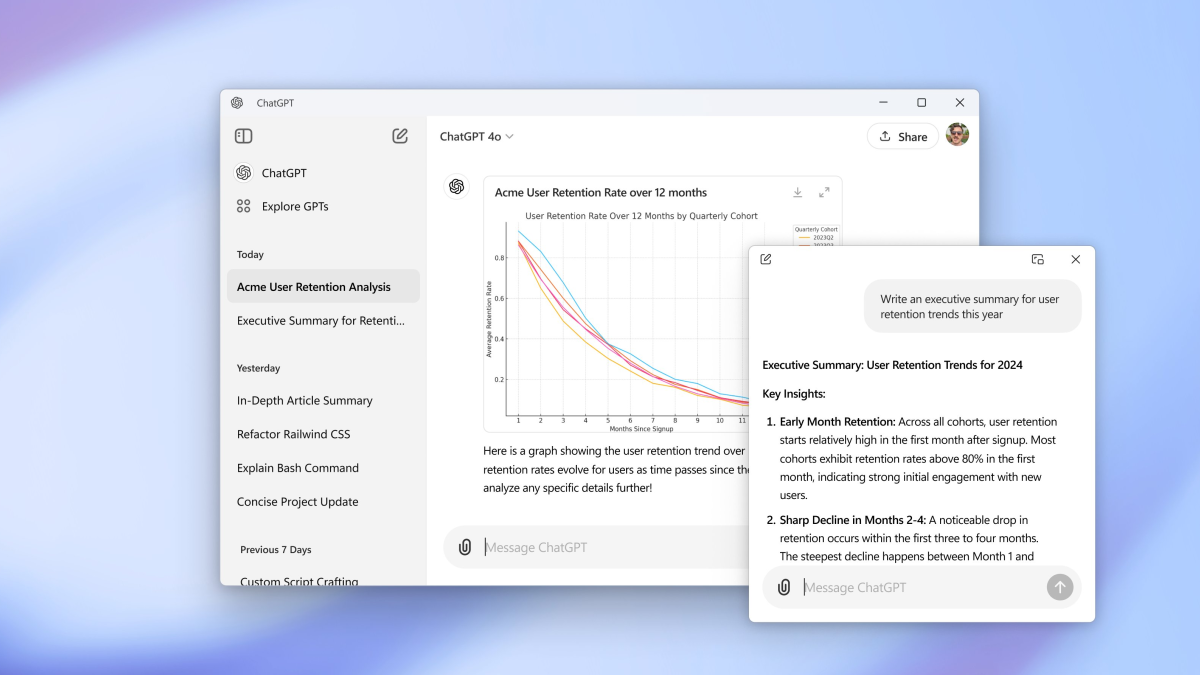
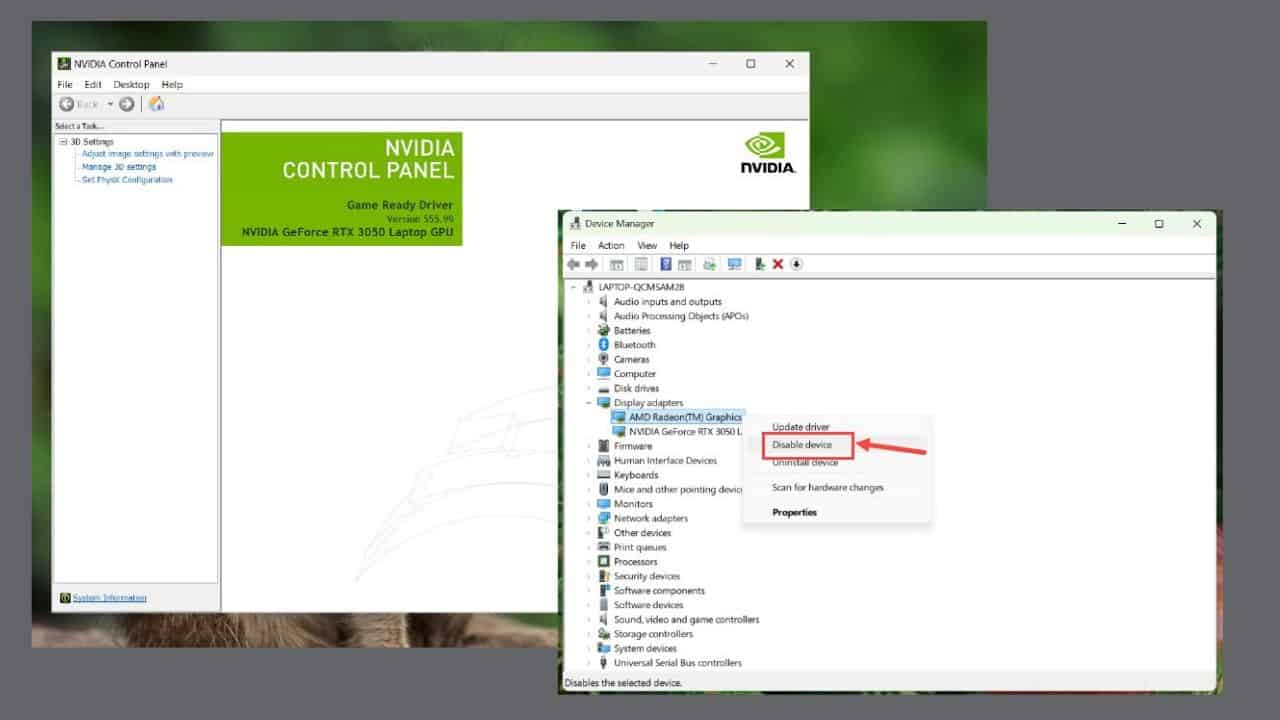
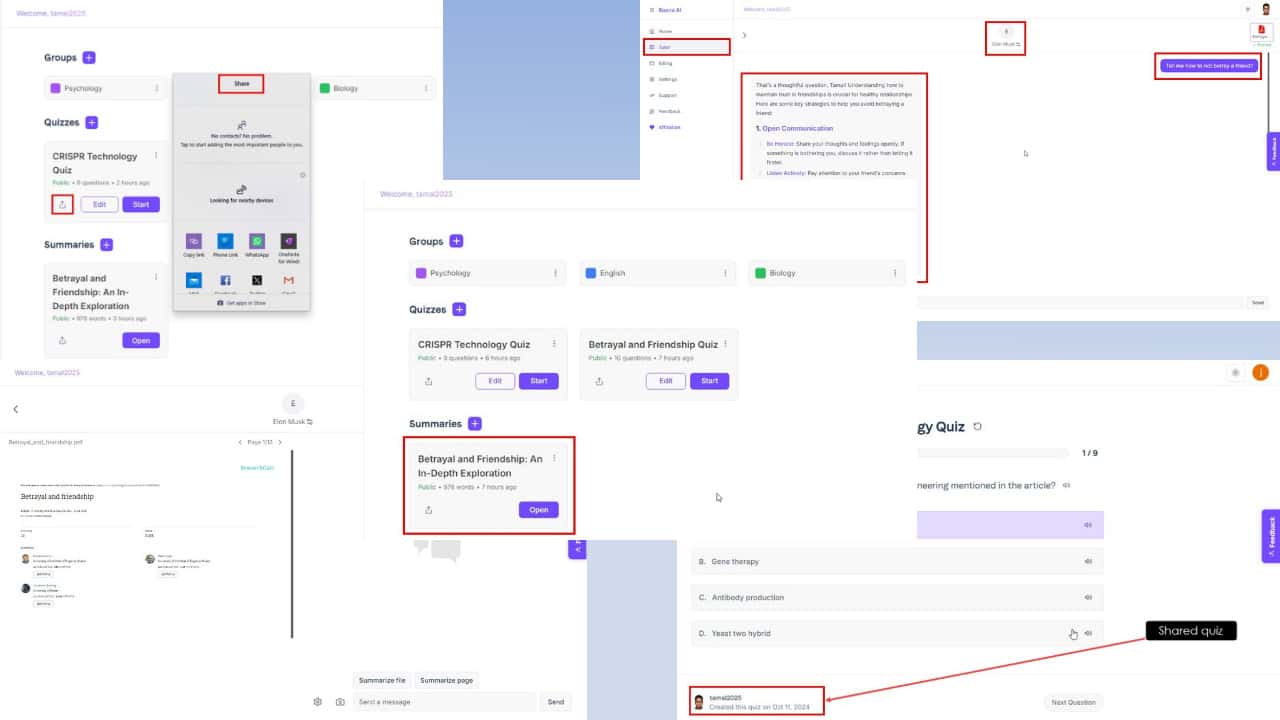
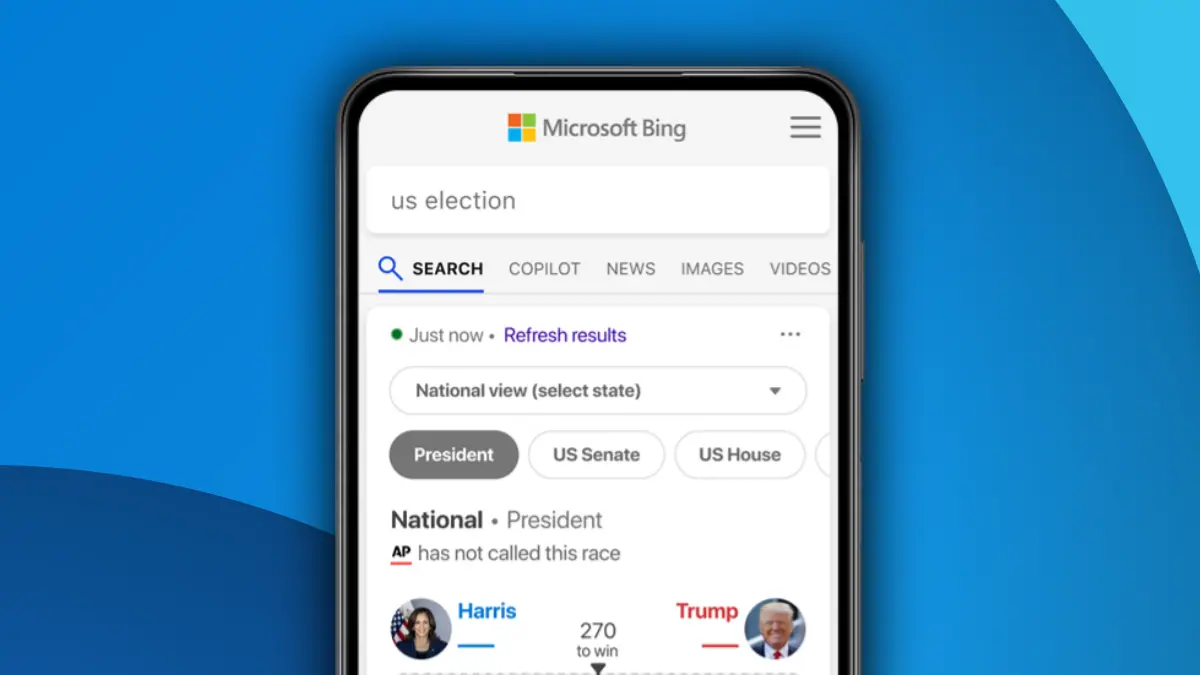
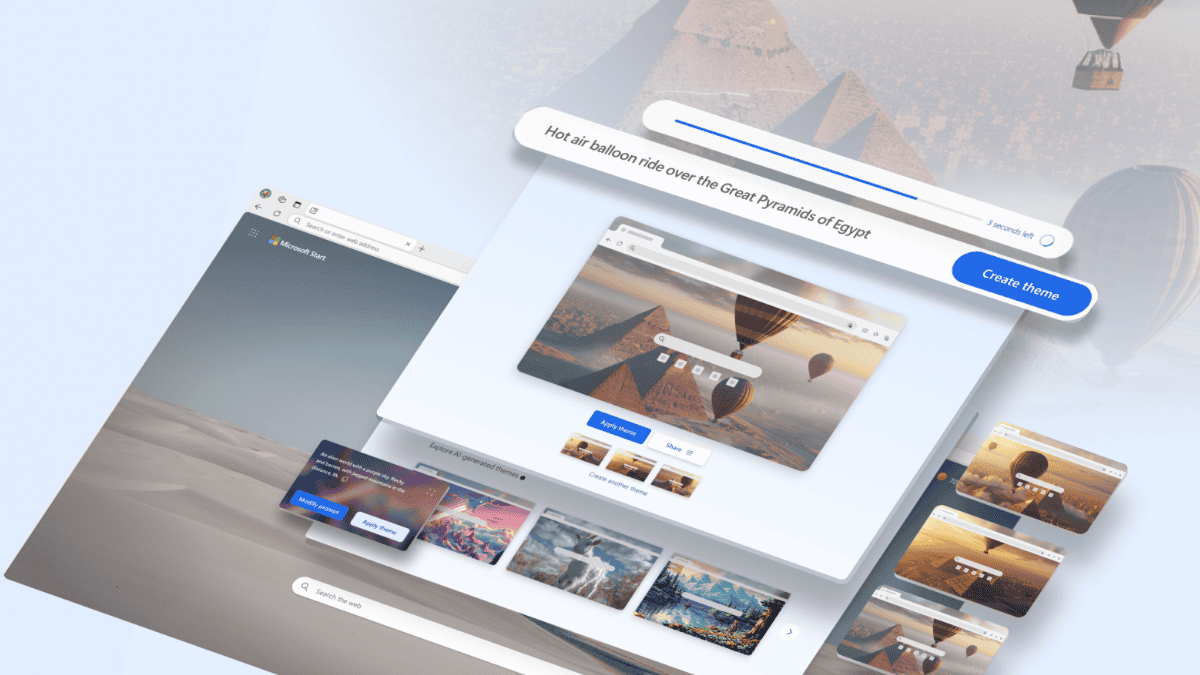
Diễn đàn người dùng
Tin nhắn 0